1、点击“TeamSpeak 3”
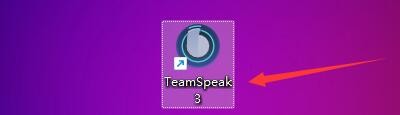
2、在弹出窗口中,点击“Tools”

3、在弹出下拉栏中,点击“Options”

4、在弹出窗口中,点击“Design”

5、在弹出窗口中,找到“Style”

6、然后,点击“选项”按钮,在弹出栏目中,选择显示风格,如:点击“System default”

7、点击“OK”即可

时间:2024-12-05 23:21:50
1、点击“TeamSpeak 3”
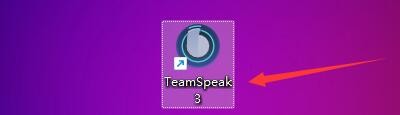
2、在弹出窗口中,点击“Tools”

3、在弹出下拉栏中,点击“Options”

4、在弹出窗口中,点击“Design”

5、在弹出窗口中,找到“Style”

6、然后,点击“选项”按钮,在弹出栏目中,选择显示风格,如:点击“System default”

7、点击“OK”即可

